Comment appliquer les conditions du panier sur vos coupons (Guide ultime WooCommerce)
Publié: 2023-03-04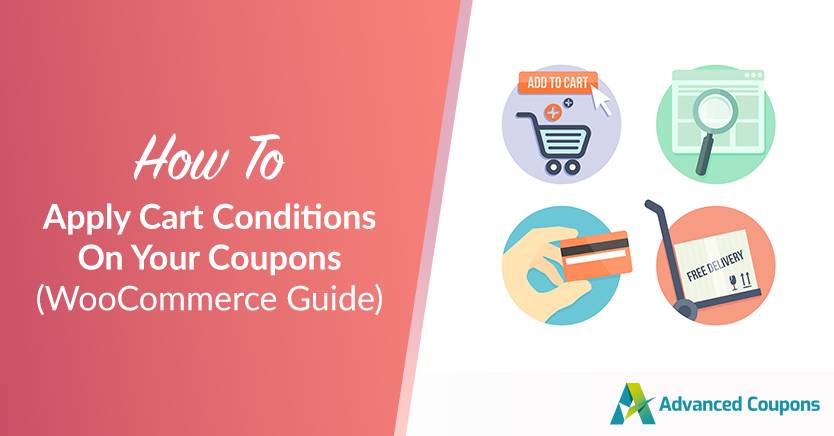
Les conditions du panier sont un excellent moyen de s'assurer que vos clients obtiennent l'article pour lequel ils paient. Ils vous permettent de tester différents produits ou services en magasin avec des quantités limitées avant de les déployer auprès du reste de vos clients.
C'est également un excellent moyen de mettre la main sur une partie de cet inventaire à un stade précoce avant qu'il ne soit approuvé et stocké dans tout le magasin. Cependant, il existe de nombreuses façons d'appliquer les conditions du panier, ce qui peut être délicat au début.
Dans ce guide ultime, nous couvrirons tout ce que vous devez savoir sur l'application des conditions de panier à vos coupons. Nous passerons également en revue les différentes options de conditions de panier que vous pouvez utiliser pour rendre vos coupons plus attrayants et intéressants pour vos clients ! Commençons!
Quelles sont les conditions du panier ?
Les conditions de panier sont des règles que vous pouvez configurer sur vos coupons qui limitent les conditions dans lesquelles le coupon peut être utilisé. C'est essentiellement un moyen de personnaliser les coupons que vous offrez à vos clients. Les conditions peuvent être n'importe quoi, du montant total de l'achat aux articles spécifiques qui doivent être dans le panier pour que le coupon soit appliqué.

Par exemple, vous pouvez configurer un coupon qui oblige le client à acheter un certain montant (par exemple 50 $ ou plus) pour que le coupon soit valide.
Ou vous pouvez configurer un coupon qui oblige un client à avoir certains articles dans son panier (par exemple, un produit ou une catégorie spécifique) pour que le coupon soit appliqué.
Dans tous les cas, les conditions de panier sont un excellent moyen de cibler des clients spécifiques et de s'assurer que vos coupons sont utilisés comme vous le souhaitez !
Pourquoi vous devez appliquer des conditions de panier sur vos coupons
Les coupons sont un excellent moyen d'attirer de nouveaux clients et de fidéliser les clients existants. L'utilisation de coupons peut vous aider à augmenter vos ventes et à renforcer la notoriété de votre marque. Cependant, les coupons ne sont pas efficaces s'il n'y a pas de restrictions ou de conditions qui s'y appliquent.
L'application de conditions de panier à vos coupons est essentielle pour garantir que les clients les utilisent de la bonne manière et qu'ils en tirent le meilleur parti.
Les conditions du panier vous permettent de contrôler comment, quand et où les coupons sont utilisés et de vous assurer que les clients n'en profitent pas. Ils offrent également la possibilité d'augmenter la valeur d'un coupon pour vos clients, ce qui peut encourager les achats répétés et créer des expériences positives.
En mettant en place des conditions de panier sur vos coupons, vous pouvez maximiser le potentiel de vos coupons pour stimuler les ventes et fidéliser la clientèle.

Voici quelques avantages supplémentaires à utiliser les conditions du panier sur vos coupons :
- Personnalisation – Avec les conditions du panier, vous pouvez personnaliser vos coupons pour cibler des clients spécifiques. Cela vous permet de contrôler qui peut utiliser le coupon et de vous assurer qu'il est utilisé comme vous le souhaitez.
- Augmentation des ventes - En configurant des conditions de panier, vous pouvez augmenter les ventes en ciblant des clients spécifiques. Par exemple, vous pouvez configurer un coupon qui oblige un client à acheter un certain montant pour que le coupon soit valide.
- Amélioration de la fidélité des clients - En offrant aux clients des coupons qui les obligent à acheter certains articles, vous les encouragez à devenir des clients fidèles.
- Réduction de la fraude - Par exemple, vous pouvez configurer un coupon qui oblige un client à avoir un certain article dans son panier pour que le coupon soit appliqué. Cela aidera à garantir que le coupon n'est utilisé que par des clients légitimes.
Types de conditions de panier
Maintenant que nous avons couvert les principes fondamentaux des conditions de panier, examinons les nombreux types de conditions de panier disponibles dans WooCommerce !
Gardez à l'esprit, cependant, que cette fonctionnalité n'est pas couverte par les paramètres par défaut de WooCommerce. Donc, si vous souhaitez appliquer des restrictions de panier, vous devrez utiliser un plugin tiers comme Advanced Coupons. Vous pouvez utiliser les conditions de panier suivantes avec ce plugin premium :
- La catégorie de produit existe dans le panier
- Statut de connexion du client
- Rôle d'utilisateur client autorisé
- Rôle d'utilisateur client non autorisé
- Quantité du panier
- Sous-total du panier
- Quantité de produit dans le panier
- Une taxonomie personnalisée existe dans le panier
- Dans les heures suivant l'enregistrement du client
- Dans les heures suivant la dernière commande du client
- Méta utilisateur personnalisé
- Méta de l'article du panier personnalisé
- Dépenses totales du client
- Le client a déjà commandé des produits
- Restreindre par zone d'expédition et région
La catégorie de produit existe dans le panier
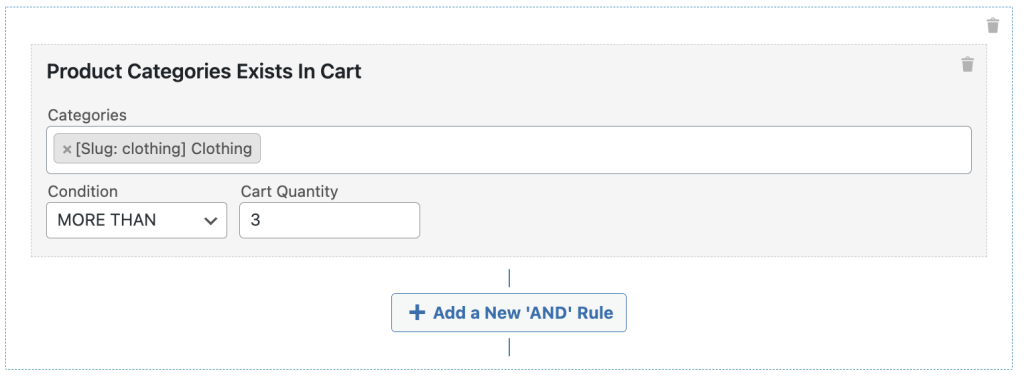
Vous pouvez déterminer si un produit d'une catégorie particulière a été ajouté au panier en utilisant la condition La catégorie de produit existe dans le panier.
Un produit d'une des catégories listées sera accepté s'il a été ajouté.
Statut de connexion du client
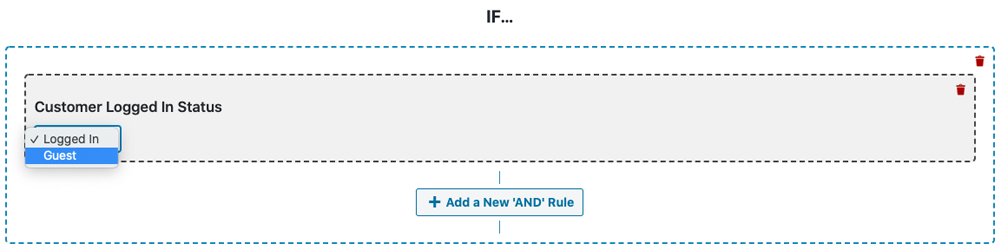
Souhaitez-vous vérifier que le client est connecté ou déconnecté avant d'appliquer le coupon ? Avec la condition de panier État connecté du client, vous pouvez le vérifier.
Ils ne pourront pas utiliser le coupon s'il ne correspond pas aux critères.
Cette configuration est parfaite pour appliquer des coupons qui ne s'appliquent qu'aux utilisateurs invités ou l'inverse !
Rôle d'utilisateur client autorisé
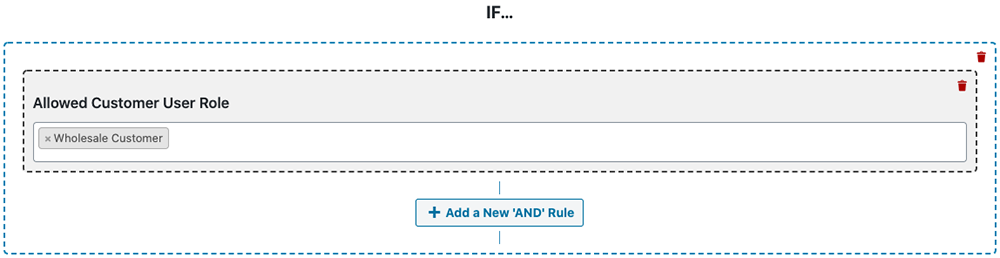
Lors de l'application d'un coupon, vous pouvez utiliser la condition de panier Rôle d'utilisateur client autorisé pour vérifier spécifiquement les rôles d'utilisateur client. Avant d'appliquer le coupon, cela vérifiera si le client a le rôle requis sur la liste autorisée.
Rôle d'utilisateur client non autorisé
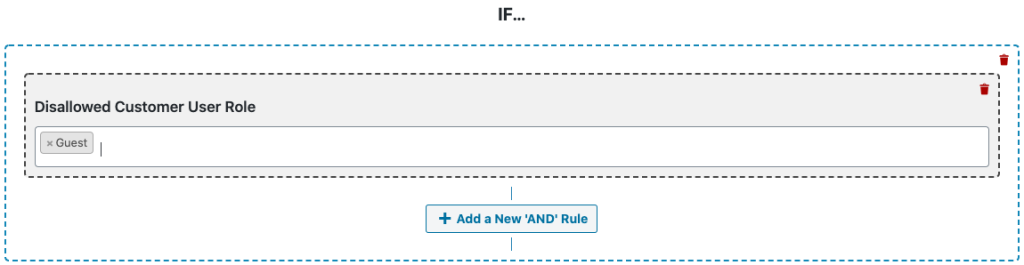
La version autorisée et la condition de panier de rôle d'utilisateur client non autorisée sont extrêmement similaires ; cependant, vous effectuez l'action inverse. De plus, ils ne pourront pas utiliser le coupon s'ils jouent l'un des rôles de la liste interdite.
Quantité du panier
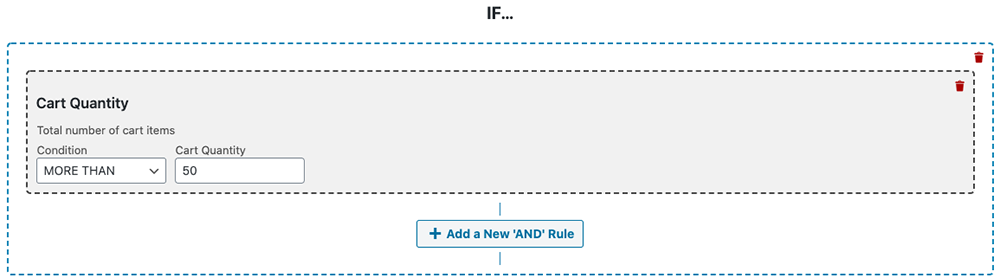
La condition de panier Quantité de panier vérifie si l'utilisateur a un nombre prédéterminé de produits dans le total de son panier. Il leur sera alors possible d'utiliser le coupon s'ils le font.
Par exemple, si vous définissez la quantité du panier sur 50 et la condition sur "PLUS DE", les clients dont le panier est inférieur à la quantité spécifiée ne pourront pas utiliser le coupon.
Sous-total du panier
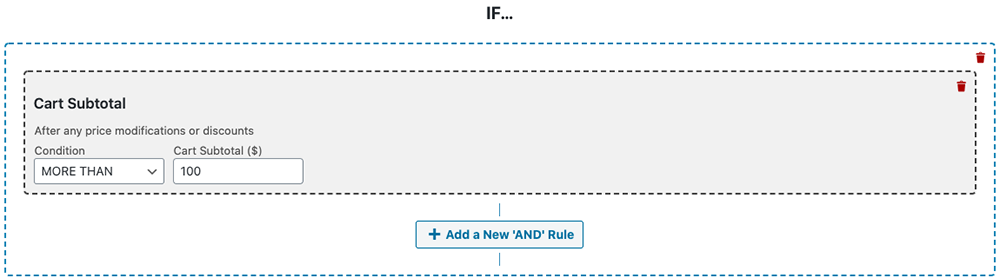
Le sous-total du panier est un facteur courant à prendre en compte lors de l'application d'un coupon. Cela vous permet de vérifier le sous-total du client avant d'activer le bon de réduction.
De même, une restriction courante pour les coupons est les limites de sous-total.
Quantité de produit dans le panier
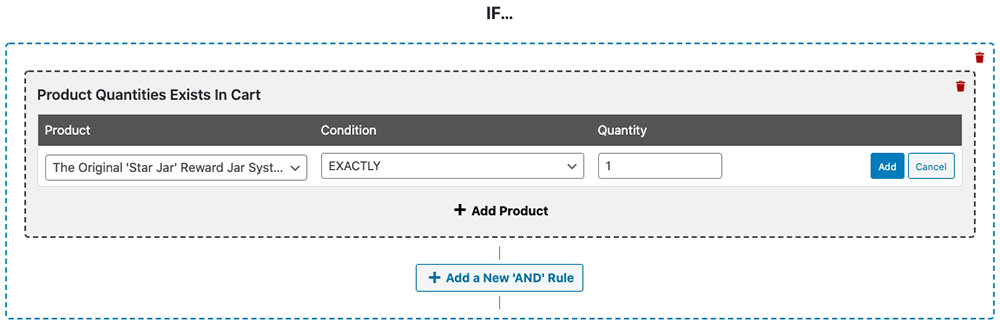
La « Quantité de produit dans le panier » est une condition de panier qui vous aidera à déterminer si un client a un produit spécifique dans une quantité spécifique dans son panier.

Par exemple, si vous souhaitez déterminer si le client est qualifié pour utiliser le coupon en fonction du produit et de la quantité, vous pouvez utiliser cette condition de panier pour pré-valider pour vous.
Une taxonomie personnalisée existe dans le panier
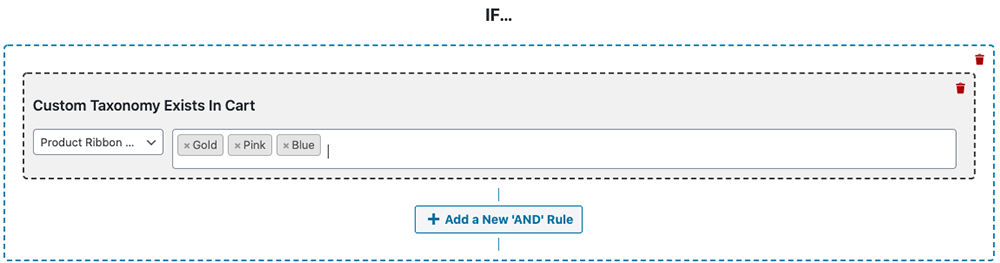
Semblable à la condition La catégorie de produit existe dans le panier, la condition La taxonomie personnalisée existe dans le panier est conçue pour les taxonomies non standard.
Cela vous permettrait de vérifier ceux-ci avant d'appliquer un coupon si, par exemple, vous avez une taxonomie personnalisée sur les produits pour les "marques".
Dans les heures suivant l'enregistrement du client
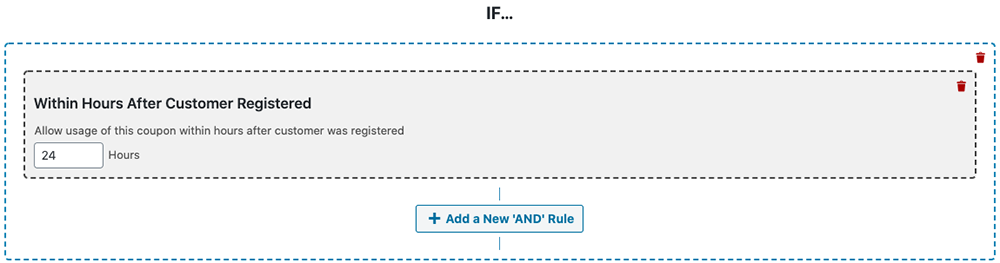
De plus, avec la condition de panier dans les heures suivant l'enregistrement du client, vous pouvez déterminer quand un client s'est enregistré sur votre site Web avant d'appliquer un coupon.
Dans les heures suivant la dernière commande du client
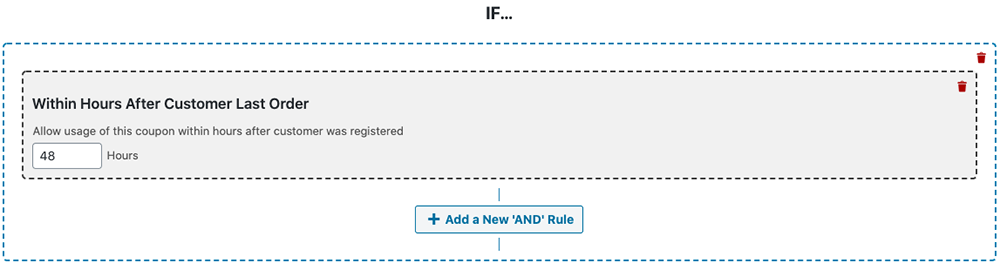
Fournissez-vous à vos clients un coupon à utiliser dans un délai précis pour promouvoir un achat ultérieur ? Ensuite, vous pouvez limiter vos coupons pour garantir le respect de cette restriction en utilisant la condition de panier Dans les heures suivant la dernière commande du client !
Méta utilisateur personnalisé
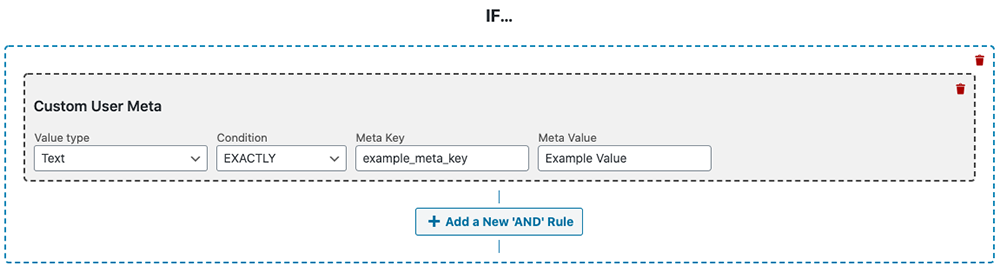
La condition Custom User Meta est idéale pour interagir avec des systèmes non standard qui améliorent vos enregistrements clients avec des métadonnées utilisateur supplémentaires.
Vous pouvez maintenant limiter les coupons en fonction des détails supplémentaires de l'utilisateur personnalisé.
Méta de l'article du panier personnalisé
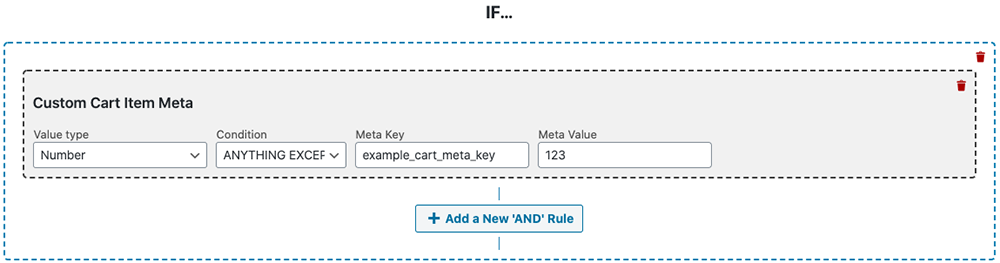
De plus, si vous avez besoin de cibler un coupon pour une méta d'article de panier personnalisé qui a été ajoutée, vous pouvez utiliser la condition de panier Meta d'article de panier personnalisé.
Dépenses totales du client
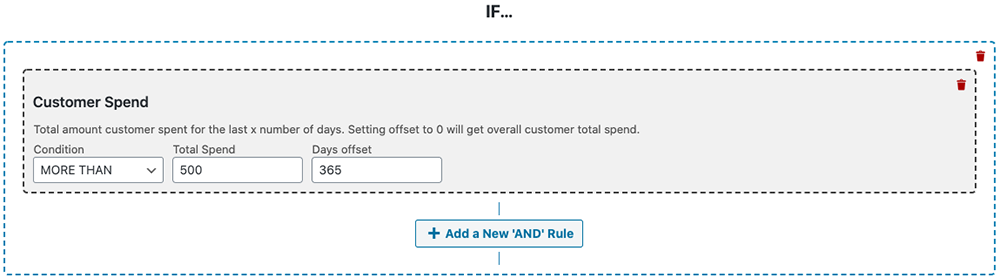
Pour récompenser les clients après un certain montant, il peut être très utile de vérifier les dépenses globales d'un client dans votre entreprise.
Vous pouvez créer un coupon qui n'est valide que si le client a dépensé un montant spécifique dans le passé en utilisant la condition de panier Dépenses totales du client. Cela peut également être utilisé à l'envers (pour voir s'ils ont dépensé plus qu'un certain montant) et combiné avec d'autres entrées pour former une plage.
Le client a déjà commandé des produits
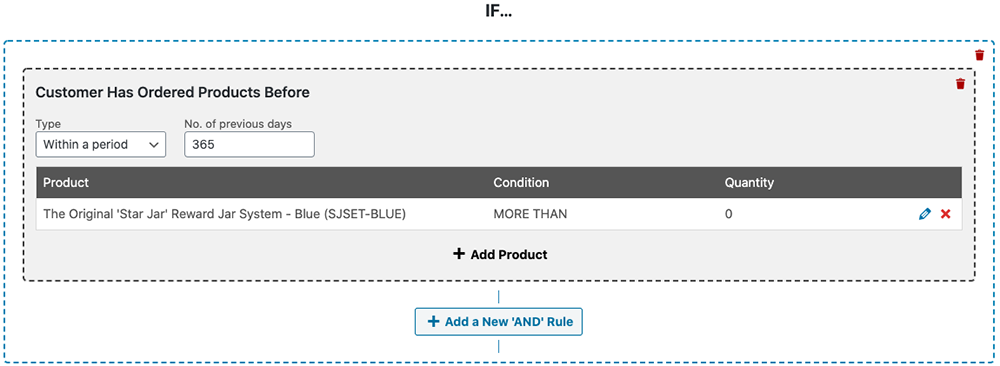
Voulez-vous vérifier qu'un client a passé une commande avant de lui permettre d'utiliser un coupon ? Cette condition de chariot spécifique est utile dans cette situation. Il vous permet de rechercher les commandes passées entre une plage de dates définie ou un nombre spécifique de fois pour un produit particulier.
Restreindre par zone d'expédition et région
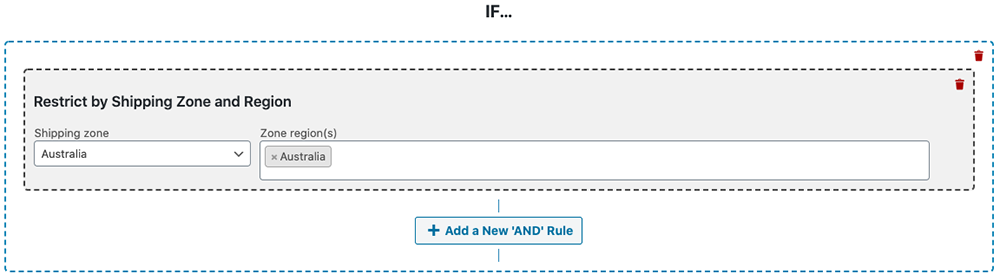
Lors de l'application géographique des coupons, il est idéal de les limiter en fonction de la zone d'expédition. Avant d'utiliser le coupon, vous pouvez vérifier qu'ils le font en utilisant la condition de panier Zone d'expédition et région.
Comment appliquer les conditions du panier sur vos coupons (WooCommerce)
Comme vous pouvez le constater, Advanced Coupons vous permet d'appliquer un large éventail de critères de panier. Mais comment les appliquez-vous exactement à vos coupons ?
Étape 1 : Ajoutez un nouveau coupon.
Allez dans Coupons> Ajouter un nouveau dans votre backend WordPress pour commencer. Vous serez redirigé vers une page où vous devrez paramétrer ou configurer votre nouveau coupon :
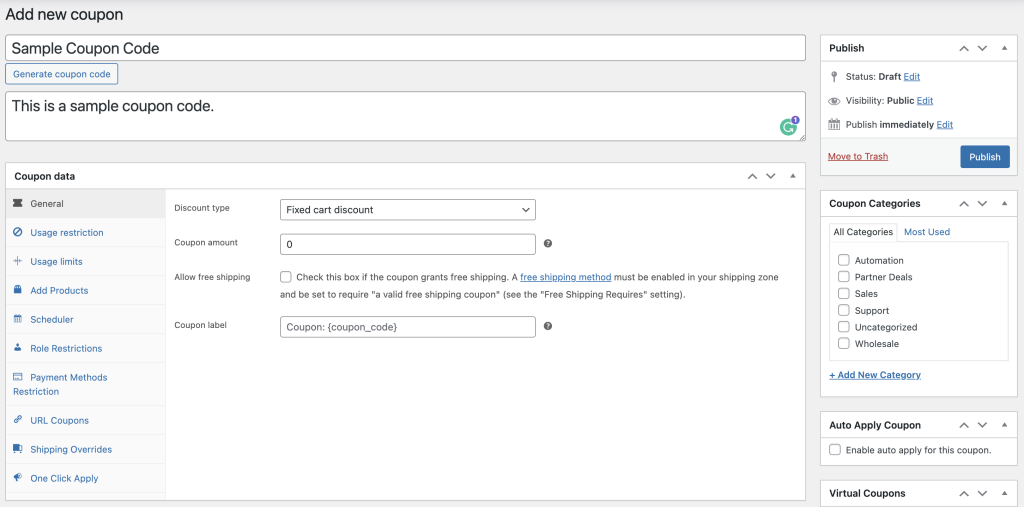
Avant de pouvoir définir les conditions du panier, vous devrez configurer les données de votre coupon, y compris les types de remise, le montant du coupon, les restrictions d'utilisation, les limites d'utilisation, les horaires, les restrictions de rôle, etc.
Étape 2 : Configurez les conditions du panier.
Vous pouvez passer aux règles de condition de votre panier une fois que les données de votre coupon sont complètes. Sélectionnez simplement une condition dans la liste déroulante fournie :
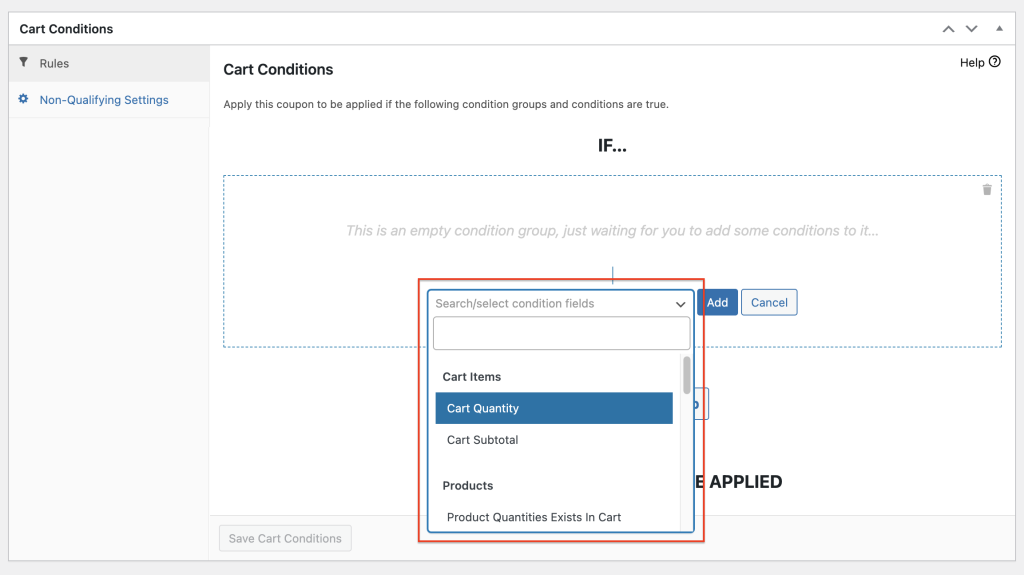
Les règles de coupon peuvent également être intégrées ensemble. Vous pouvez, par exemple, cibler le rôle d'utilisateur d'un client, vous assurer qu'il a un certain produit dans son panier et vérifier s'il respecte un groupe de conditions tout-en-un sous-total minimal.
De plus, vous pouvez construire des ensembles de règles pour tester plusieurs scénarios ensemble.
Il permettra l'accès au coupon tant que toutes les conditions sont remplies à la fin. Le client ne pourra pas utiliser le coupon s'il ne respecte pas toutes les règles.
Étape 3 : Configurez les paramètres non éligibles.
Enfin, vous avez la possibilité de configurer les invites non éligibles.
Cela signifie que les clients seront informés ou afficheront un avis les informant de leur inéligibilité actuelle s'ils ne remplissent pas les spécifications de l'état du panier :
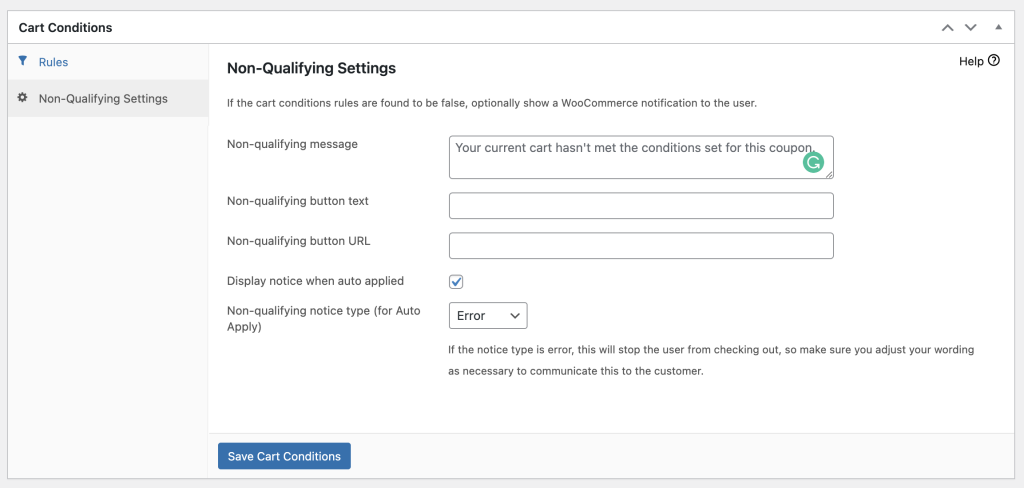
Cliquez simplement sur "Enregistrer les conditions du panier" lorsque vous avez terminé !
Conclusion
Les conditions de panier sont un excellent moyen d'augmenter les ventes et de cibler des clients spécifiques. En configurant des conditions de panier sur vos coupons, vous pouvez personnaliser vos coupons, augmenter les ventes, améliorer la fidélité des clients, réduire la fraude et bien d'autres.
Dans cet article, nous avons couvert tout ce que vous devez savoir sur les conditions du panier. Nous vous avons également montré comment démarrer facilement avec les conditions du panier à l'aide des coupons avancés :
- Ajouter un nouveau coupon
- Configurer les conditions du panier
- Configurer les paramètres non éligibles
Vous avez des questions sur les conditions du panier WooCommerce ? Faites-nous savoir dans les commentaires ci-dessous!
